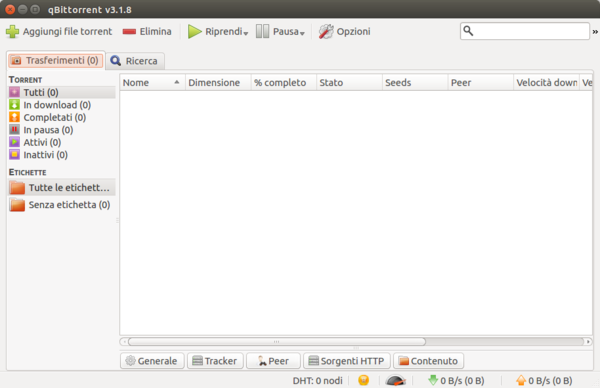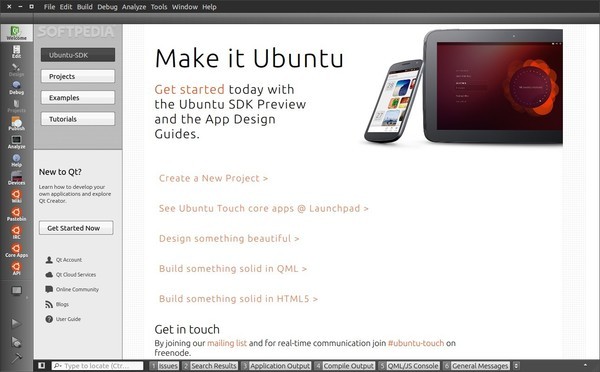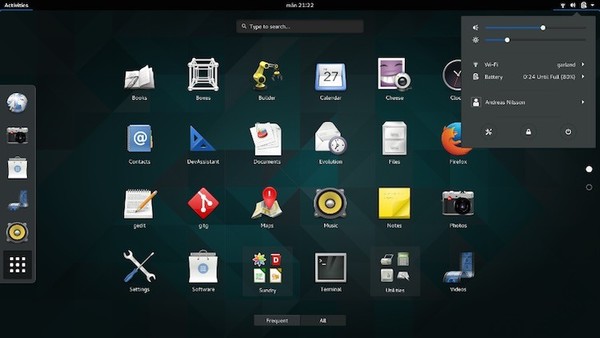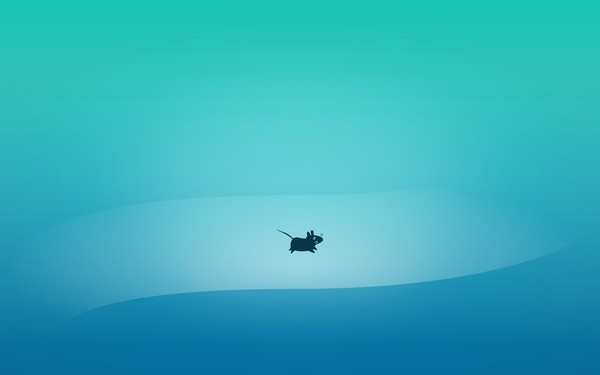Se stai cercando un metodo semplice e veloce per trasferire anche grossi file all’interno della LAN fra PC equipaggiati con differenti sistemi operativi, NitroShare è l’applicazione che fa al caso tuo. Ecco come funziona.
![]()
Se vogliamo trasferire file e directory nella rete locale possiamo affidarci a numerose soluzioni. E, specialmente quando a comunicare fra loro sono macchine equipaggiate con OS differenti (Linux e Windows, ad esempio) Samba è davvero un toccasana. Peccato, però, che alcune volte necessiti davvero di tempi biblici! Se stiamo cercando qualcosa di più rapido e al tempo stesso semplice da utilizzare, possiamo affidarci a NitroShare, una semplice applicazione multi piattaforma (disponibile non solo per Linux, ma anche per Windows e Mac OS X) che permette di trasferire con estrema facilità file e cartelle fra più PC connessi alla stessa rete.
Fra le peculiarità di Nitro Share segnaliamo la totale assenza di configurazioni da parte dell’utente: basta installare il software, eseguirlo e si è già pronti a trasferire dati. Inoltre, visualizza notifiche desktop riguardanti lo stato dei trasferimenti e quelli completati. Scopriamo come installarlo su Ubuntu. Avviamo il terminale e da qui digitiamo:
sudo add-apt-repository ppa:george-edison55/nitroshare
sudo apt-get update
sudo apt-get install nistroshare
Per tutti gli altri sistemi operativi, possiamo fare riferimento a questa pagina.
Al termine dell’installazione, è sufficiente spostarsi nell’AppIndicator di NitroShare e selezionare la voce che ci consente di inviare file o directory. Parte dunque la ricerca degli altri PC nella rete locale sui quali è presente NitroShare. Selezioniamo quello di nostro interesse e il trasferimento ha inizio. Cosa c’è di più semplice?